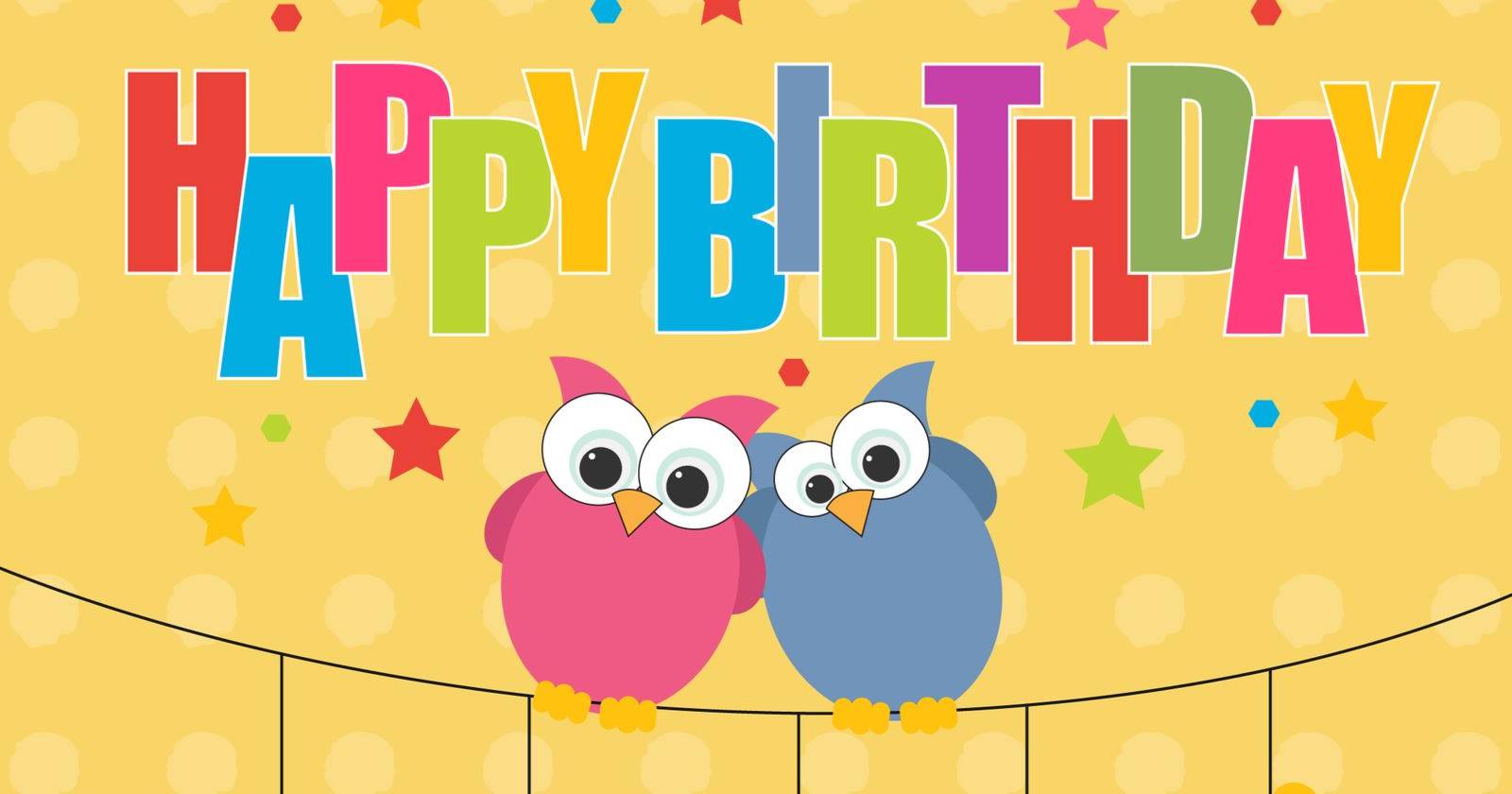이미지 출처: moosa art via Shutterstock
개요
카드를 보내는 행위는 작은 배려지만 큰 의미가 됩니다. 직접 만나지 못할 때나 단순히 안부를 전하고 싶을 때 디지털 카드(eCard)는 빠르고 편리한 방법입니다. 이전에 존재하던 MashupArts 사이트가 사라져 대안으로 Punchbowl을 소개합니다. 이 글은 Punchbowl에서 무료 eCard를 만들고 보내는 전체 흐름을 단계별로 안내합니다.
Punchbowl 주요 기능 요약
- 템플릿 카테고리(생일, 감사, 졸업 등) 중 선택
- 대부분 무료 템플릿 제공, 일부는 “Extra”라 표시되어 유료 플랜 필요(최소 $2/월이라고 표시됨)
- 카드 앞면·내부 텍스트 직접 편집(글꼴, 크기, 간격, 정렬, 색상 변경 가능)
- 선택 사항으로 상품권 추가 가능
- 무료 발송 시 수신자에게 광고 표시
단계별 만들기 가이드
- Punchbowl 웹사이트에서 카테고리 선택
- 예: Birthday for Her, Thank You, Graduation 등
- 카드 템플릿 선택
- 템플릿 목록에서 마음에 드는 디자인을 클릭해 미리보기
- 일부는 “Extra” 태그로 유료 전환 필요
- 디자인 개인화
- “Personalize design”(디자인 개인화) 버튼 클릭
- 카드 문구의 기본 템플릿을 클릭하면 편집 버블이 뜹니다
- 텍스트 편집: 글자 내용, 글꼴, 크기, 줄간격, 정렬, 색상 변경
- 내부 페이지로 넘어가려면 “Done”(완료) → “Continue”(계속)
- 봉투와 스탬프 설정
- 봉투 안감(envelope liner), 봉투 앞 문구, 우표 디자인 변경 가능
- 원하는 설정을 마치면 “Save and Continue”(저장 및 계속)
- 계정 생성 또는 로그인
- 처음이라면 무료 Punchbowl 계정을 생성해야 발송 가능
- 수신인 추가 및 발송 설정
- 이름과 이메일 주소 입력
- 이메일 제목 등 발송 옵션 확인
- “Send now”(지금 보내기)를 클릭하면 즉시 전달
수신자는 이메일 내 버튼을 클릭해 카드로 이동합니다. 카드가 열리는 애니메이션이 재생되어 실제 카드가 열리는 느낌을 줍니다.
사용 팁
- 템플릿 문구를 그대로 사용해도 좋지만, 개인적 요소(별명, 추억, 간단한 농담)를 추가하면 더 따뜻한 인상을 줍니다.
- 수신인에게 광고가 보일 수 있으므로, 광고 노출이 신경 쓰이는 경우 유료 옵션이나 다른 유료 전송 서비스를 고려하세요.
- 상품권 추가는 옵션이므로 예산이나 상황에 맞게 선택하세요.
한눈에 보는 미니 체크리스트
보내는 사람(발신자) 체크리스트:
- 템플릿 선택 및 개인화 완료
- 계정 로그인/생성 완료
- 수신자 이름과 이메일 정확히 입력
- 발송 옵션(이메일 제목 등) 확인
- 광고 노출 여부 이해
수신자 기대사항:
- 이메일 수신 후 버튼 클릭으로 카드 열람
- 카드 열람 시 애니메이션 재생
- 무료 카드의 경우 페이지에 광고 표시
대안 및 비교
Punchbowl은 간편하고 템플릿이 많은 편이지만, 상황에 따라 다른 옵션을 고려할 수 있습니다.
- 유료 중심 플랫폼: 광고 없이 고급 템플릿과 맞춤형 인쇄 옵션을 제공하는 서비스
- 단순 무료 eCard 사이트: 빠른 발송과 간단한 편집을 원할 때 유용
- 직접 디자인: 그래픽 툴(예: 그래픽 편집기)로 직접 카드 이미지를 만들어 메일이나 메시지로 전송
언제 Punchbowl이 적합한가: 빠르게 예쁘게 카드(무료 또는 저비용) 보낼 때 언제 다른 방법이 나은가: 광고 없는 경험, 고해상도 인쇄, 또는 기업용 대량 발송이 필요할 때
제한 사항과 실패 사례
- 광고 노출: 무료 발송 시 수신자 페이지에 광고가 나타납니다. 중요한 비즈니스 메시지나 공식 초대장에는 적절하지 않을 수 있습니다.
- 유료 템플릿 락: 일부 디자인은 “Extra” 태그가 붙어 있어 유료 플랜 없이는 사용 불가입니다.
- 수신자 이메일 문제: 잘못된 이메일을 입력하면 전달되지 않습니다. 발송 후 수신 확인을 받지 못하면 다시 확인하세요.
중요: 귀하의 개인 데이터(이름, 이메일)는 Punchbowl 계정에 저장됩니다. 개인정보 처리방침과 이용약관을 검토하세요.
간단한 테스트 기준(테스트 케이스)
- 카드 편집 페이지에서 텍스트를 수정하고 저장한 뒤 카드가 의도대로 보이는지 확인
- 무료 계정으로 수신자에게 발송하고 수신자가 링크로 카드에 접근 가능한지 확인
- 광고 노출 여부를 확인하고 수신자에게 미리 고지
역할별 권장 절차(소규모 팀용)
담당자(이벤트 코디네이터): 템플릿 선정 → 메시지 승인 → 시범 발송 관리자(팀 리더): 예산 승인(유료 템플릿/상품권 여부 결정) → 최종 발송 확인 수신자 관리 담당: 이메일 주소 목록 검증 → 발송 후 수신 확인
짧은 선언문(공유용)
Punchbowl로 친근한 디지털 카드를 빠르게 만들어 보내세요. 템플릿을 개인화하고 즉시 전송하면, 멀리 있는 사람에게도 따뜻한 마음을 전할 수 있습니다.
결론 요약
Punchbowl은 무료로 사용할 수 있는 편리한 eCard 서비스로, 간단한 편집과 즉시 전송 기능을 제공합니다. 단, 무료 발송 시 광고가 표시되며 일부 디자인은 유료입니다. 목적과 수신자에 따라 무료 사용 또는 유료 업그레이드를 선택하세요.
요약 키포인트:
- 빠른 템플릿 선택과 편집
- 계정 필요, 무료 발송 시 광고 표시
- 일부 템플릿은 유료
- 상품권 추가는 선택사항
질문: 지금까지 전자 카드를 보내본 적이 있나요? 어떤 카드가 가장 기뻤나요? 아래에 의견을 남겨 주세요!